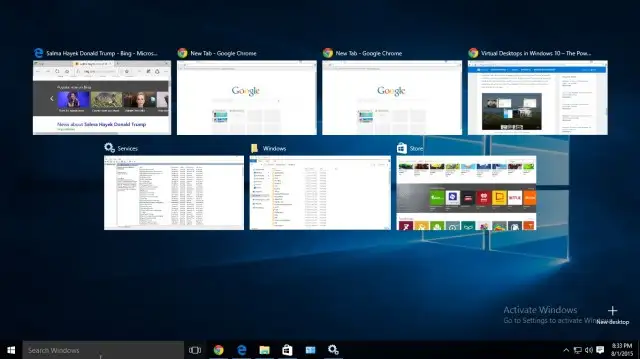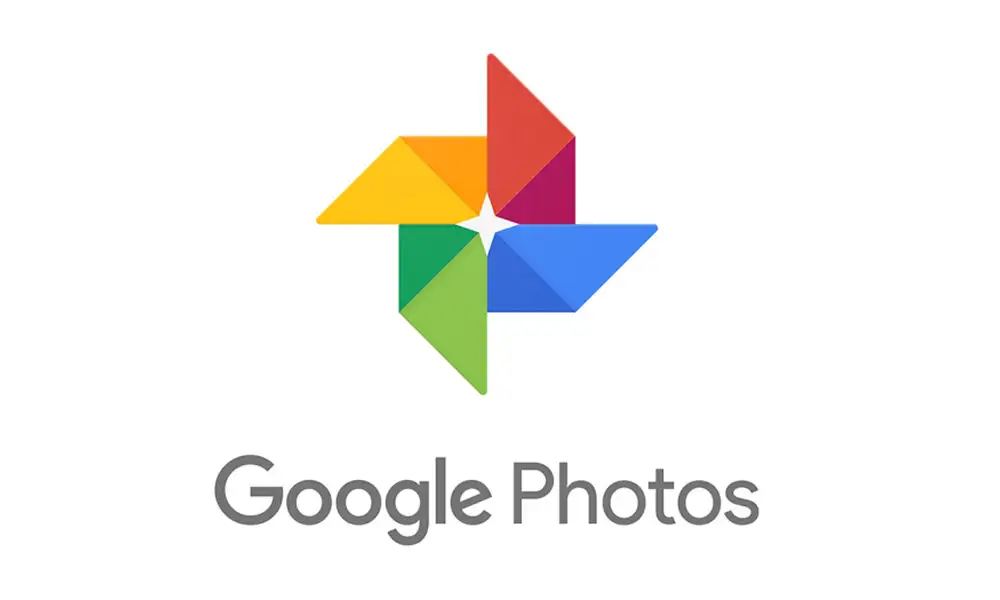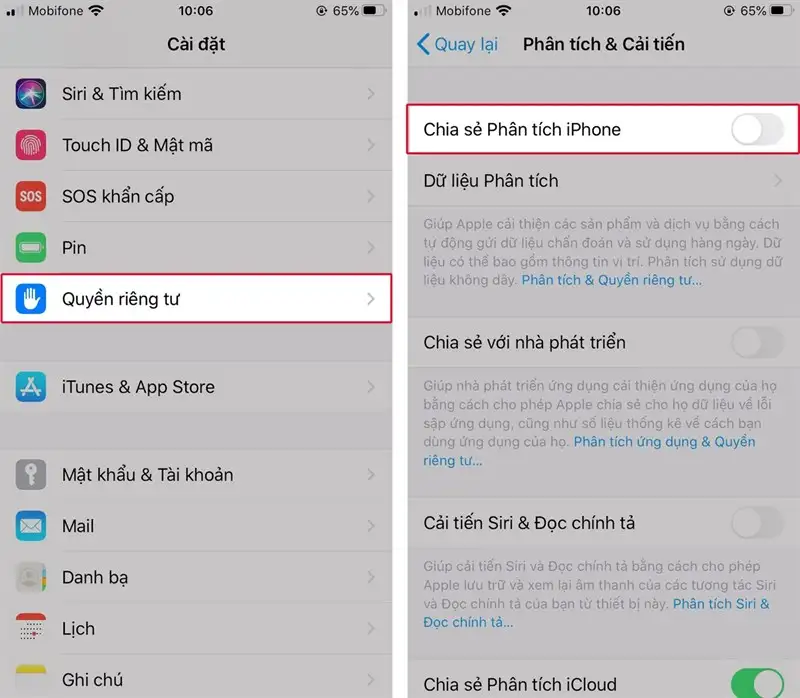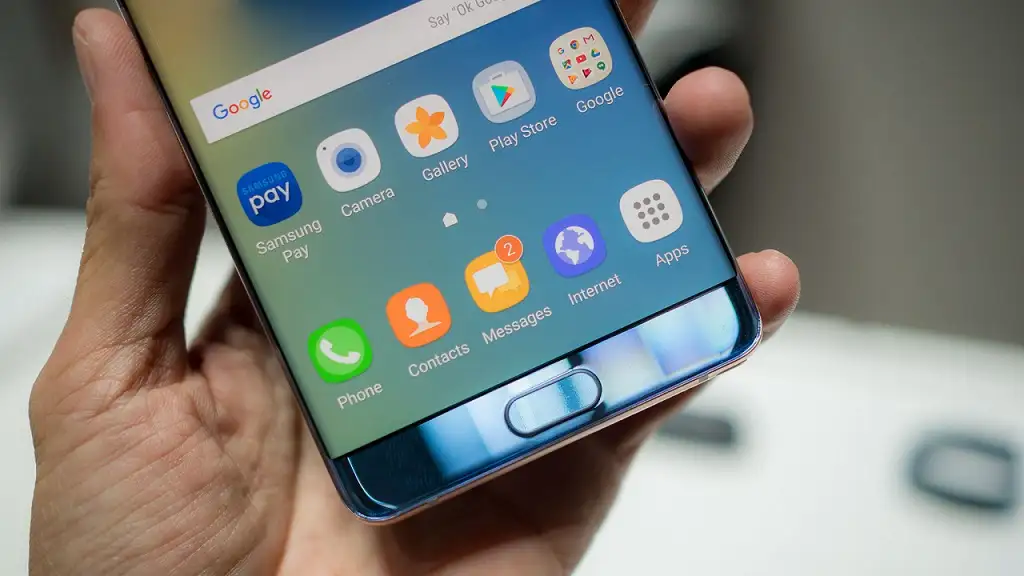
Cách Quản Lý Ứng Dụng Hiệu Quả Trên Android
Cách Quản Lý Ứng Dụng Hiệu Quả Trên Android: Thủ Thuật Điện Thoại Tối Ưu
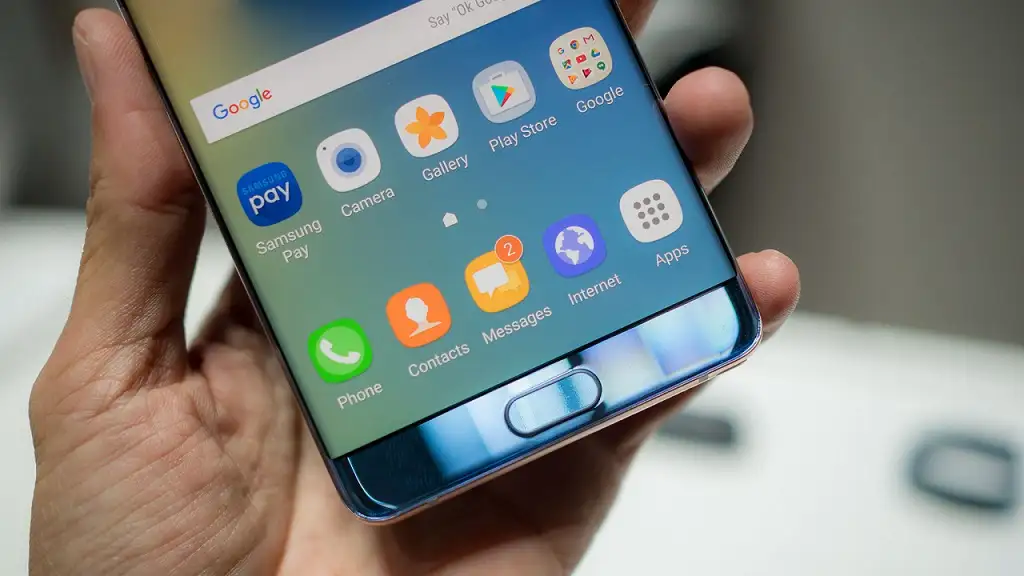
Android là hệ điều hành di động phổ biến nhất hiện nay, với hàng triệu ứng dụng có sẵn trên Google Play Store. Tuy nhiên, việc cài đặt quá nhiều ứng dụng có thể làm chậm hiệu suất của điện thoại và tiêu hao pin nhanh chóng. Bài viết này sẽ hướng dẫn bạn cách quản lý ứng dụng hiệu quả trên Android để tối ưu hóa hiệu suất, tiết kiệm pin và tăng cường bảo mật.
1. Quản Lý Ứng Dụng Trên Android
Quản lý ứng dụng là một trong những yếu tố quan trọng để duy trì hiệu suất và bảo mật của điện thoại Android. Việc quản lý ứng dụng bao gồm kiểm tra các ứng dụng đã cài đặt, cập nhật ứng dụng, xóa ứng dụng không cần thiết và kiểm soát quyền truy cập của ứng dụng.
1.1. Kiểm Tra Ứng Dụng Đã Cài Đặt
Bạn có thể dễ dàng kiểm tra các ứng dụng đã cài đặt trên điện thoại Android bằng cách vào phần “Cài đặt” và chọn “Ứng dụng”. Tại đây, bạn sẽ thấy danh sách tất cả các ứng dụng đã cài đặt, bao gồm cả ứng dụng hệ thống và ứng dụng bên thứ ba.
Kiểm tra định kỳ các ứng dụng đã cài đặt giúp bạn nhận ra những ứng dụng không còn sử dụng hoặc những ứng dụng tiêu tốn nhiều tài nguyên, từ đó quyết định gỡ bỏ hoặc vô hiệu hóa chúng.
1.2. Cập Nhật Ứng Dụng
Cập nhật ứng dụng thường xuyên là cách tốt nhất để đảm bảo rằng bạn đang sử dụng phiên bản mới nhất với các tính năng và bảo mật được cải thiện. Bạn có thể cập nhật ứng dụng từ Google Play Store bằng cách vào mục “Ứng dụng và trò chơi của tôi” và chọn “Cập nhật tất cả”.
Cập nhật ứng dụng không chỉ giúp cải thiện hiệu suất mà còn giúp bảo vệ thiết bị khỏi các lỗ hổng bảo mật và các mối đe dọa tiềm ẩn.
1.3. Xóa Ứng Dụng Không Cần Thiết
Xóa các ứng dụng không cần thiết là cách hiệu quả để giải phóng bộ nhớ và tài nguyên hệ thống. Để xóa ứng dụng, bạn có thể vào phần “Cài đặt”, chọn “Ứng dụng”, sau đó chọn ứng dụng muốn xóa và nhấn “Gỡ cài đặt”.
Xóa ứng dụng không chỉ giúp giải phóng bộ nhớ mà còn giảm tiêu hao pin và cải thiện hiệu suất của thiết bị.
1.4. Kiểm Soát Quyền Truy Cập Của Ứng Dụng
Kiểm soát quyền truy cập của ứng dụng là một bước quan trọng để bảo vệ quyền riêng tư và bảo mật của bạn. Bạn có thể kiểm tra và điều chỉnh quyền truy cập của ứng dụng bằng cách vào phần “Cài đặt”, chọn “Quyền riêng tư” và sau đó chọn “Quản lý quyền”.
Tại đây, bạn có thể xem các quyền mà mỗi ứng dụng yêu cầu và vô hiệu hóa những quyền không cần thiết. Việc này giúp ngăn chặn các ứng dụng truy cập vào thông tin cá nhân hoặc sử dụng các tính năng không cần thiết trên thiết bị của bạn.
2. Tối Ưu Hóa Hiệu Suất Ứng Dụng
Việc tối ưu hóa hiệu suất ứng dụng giúp điện thoại Android hoạt động mượt mà và nhanh chóng hơn. Dưới đây là một số cách để tối ưu hóa hiệu suất ứng dụng trên Android:
2.1. Sử Dụng Trình Quản Lý Ứng Dụng
Các trình quản lý ứng dụng như Greenify, CCleaner hay SD Maid giúp bạn quản lý và tối ưu hóa các ứng dụng trên điện thoại. Những ứng dụng này có thể tự động đóng các ứng dụng chạy ngầm, dọn dẹp bộ nhớ cache và giải phóng bộ nhớ RAM.
Việc sử dụng trình quản lý ứng dụng giúp cải thiện hiệu suất và kéo dài tuổi thọ pin của thiết bị.
2.2. Dọn Dẹp Bộ Nhớ Cache
Bộ nhớ cache là nơi lưu trữ tạm thời các dữ liệu ứng dụng để giúp tăng tốc quá trình truy cập. Tuy nhiên, nếu không được dọn dẹp định kỳ, bộ nhớ cache có thể chiếm dụng nhiều bộ nhớ và làm chậm thiết bị. Bạn có thể dọn dẹp bộ nhớ cache bằng cách vào phần “Cài đặt”, chọn “Bộ nhớ” và chọn “Dọn dẹp bộ nhớ cache”.
Dọn dẹp bộ nhớ cache giúp giải phóng không gian lưu trữ và cải thiện hiệu suất ứng dụng.
2.3. Vô Hiệu Hóa Hoặc Gỡ Bỏ Ứng Dụng Không Sử Dụng
Nếu bạn không thường xuyên sử dụng một ứng dụng, hãy vô hiệu hóa hoặc gỡ bỏ nó để giải phóng bộ nhớ và tài nguyên hệ thống. Bạn có thể vô hiệu hóa ứng dụng bằng cách vào phần “Cài đặt”, chọn “Ứng dụng”, chọn ứng dụng muốn vô hiệu hóa và nhấn “Vô hiệu hóa”.
Việc này giúp giảm tiêu hao pin và tăng cường hiệu suất của thiết bị.
2.4. Sử Dụng Phiên Bản Nhẹ Của Ứng Dụng
Nhiều ứng dụng phổ biến như Facebook, Messenger và YouTube có phiên bản nhẹ (Lite) giúp tiết kiệm bộ nhớ và tài nguyên hệ thống. Bạn có thể tải và cài đặt các phiên bản Lite này từ Google Play Store để giảm tiêu hao pin và cải thiện hiệu suất.
Phiên bản nhẹ của ứng dụng thường có ít tính năng hơn nhưng vẫn đáp ứng được nhu cầu sử dụng cơ bản.
3. Tiết Kiệm Pin Khi Sử Dụng Ứng Dụng
Pin là một trong những yếu tố quan trọng nhất đối với điện thoại di động. Dưới đây là một số cách giúp tiết kiệm pin khi sử dụng ứng dụng trên Android:
3.1. Kiểm Tra Ứng Dụng Tiêu Hao Pin
Bạn có thể kiểm tra ứng dụng tiêu hao pin bằng cách vào phần “Cài đặt”, chọn “Pin” và xem danh sách các ứng dụng đang tiêu thụ pin nhiều nhất. Điều này giúp bạn nhận ra những ứng dụng nào đang ảnh hưởng đến thời lượng pin của thiết bị.
Kiểm tra định kỳ và vô hiệu hóa hoặc gỡ bỏ những ứng dụng tiêu hao pin không cần thiết sẽ giúp tiết kiệm pin hiệu quả.
3.2. Sử Dụng Chế Độ Tiết Kiệm Pin
Chế độ tiết kiệm pin là tính năng tích hợp trên Android giúp giảm tiêu hao năng lượng bằng cách giảm hiệu suất và tắt các tính năng không cần thiết. Bạn có thể kích hoạt chế độ tiết kiệm pin bằng cách vào phần “Cài đặt”, chọn “Pin” và kích hoạt “Chế độ tiết kiệm pin”.
Chế độ này giúp kéo dài thời gian sử dụng pin, đặc biệt là khi pin yếu.
3.3. Tắt Ứng Dụng Chạy Ngầm
Các ứng dụng chạy ngầm có thể tiêu hao pin mà bạn không nhận ra. Bạn có thể tắt ứng dụng chạy ngầm bằng cách vào phần “Cài đặt”, chọn “Ứng dụng”, sau đó chọn ứng dụng và nhấn “Buộc dừng”.
Tắt ứng dụng chạy ngầm giúp tiết kiệm pin và cải thiện hiệu suất của thiết bị.
3.4. Sử Dụng Màn Hình Tiết Kiệm Pin
Độ sáng màn hình cao có thể tiêu hao nhiều pin. Bạn có thể giảm độ sáng màn hình hoặc sử dụng chế độ màn hình tiết kiệm pin để giảm tiêu hao năng lượng. Để điều chỉnh độ sáng màn hình, vào phần “Cài đặt”, chọn “Màn hình” và điều chỉnh thanh trượt độ sáng.
Sử dụng chế độ màn hình tiết kiệm pin giúp kéo dài thời gian sử dụng pin và bảo vệ mắt.
4. Bảo Mật Ứng Dụng Trên Android
Bảo mật là yếu tố quan trọng để bảo vệ thông tin cá nhân và dữ liệu trên thiết bị Android. Dưới đây là một số cách giúp bạn bảo mật ứng dụng trên Android:
4.1. Cập Nhật Hệ Điều Hành Và Ứng Dụng
Cập nhật hệ điều hành và ứng dụng thường xuyên giúp bảo vệ thiết bị khỏi các lỗ hổng bảo mật và các mối đe dọa tiềm ẩn. Bạn có thể kiểm tra và cài đặt các bản cập nhật mới nhất bằng cách vào phần “Cài đặt”, chọn “Cập nhật phần mềm”.
Việc này giúp đảm bảo rằng bạn đang sử dụng phiên bản mới nhất với các tính năng và bảo mật được cải thiện.
4.2. Sử Dụng Ứng Dụng Bảo Mật
Các ứng dụng bảo mật như Avast Mobile Security, Norton Mobile Security hay Kaspersky Mobile Security giúp bảo vệ thiết bị khỏi virus, phần mềm độc hại và các mối đe dọa khác. Bạn có thể tải và cài đặt các ứng dụng bảo mật này từ Google Play Store.
Ứng dụng bảo mật giúp quét và loại bỏ các mối đe dọa, bảo vệ dữ liệu và quyền riêng tư của bạn.
4.3. Kiểm Soát Quyền Truy Cập Của Ứng Dụng
Kiểm soát quyền truy cập của ứng dụng giúp bảo vệ thông tin cá nhân và dữ liệu của bạn. Bạn có thể kiểm tra và điều chỉnh quyền truy cập của ứng dụng bằng cách vào phần “Cài đặt”, chọn “Quyền riêng tư” và chọn “Quản lý quyền”.
Điều này giúp ngăn chặn các ứng dụng truy cập vào thông tin cá nhân hoặc sử dụng các tính năng không cần thiết trên thiết bị của bạn.
4.4. Sử Dụng Xác Thực Hai Yếu Tố
Xác thực hai yếu tố (2FA) là một biện pháp bảo mật giúp bảo vệ tài khoản của bạn bằng cách yêu cầu xác thực bổ sung khi đăng nhập. Bạn có thể kích hoạt 2FA cho các tài khoản quan trọng như Google, Facebook, và các dịch vụ khác.
Điều này giúp tăng cường bảo mật và bảo vệ tài khoản của bạn khỏi các cuộc tấn công lừa đảo và xâm nhập trái phép.
5. Lưu Ý Khi Cài Đặt Và Sử Dụng Ứng Dụng
Để đảm bảo rằng bạn đang sử dụng ứng dụng một cách an toàn và hiệu quả, hãy lưu ý các điểm sau:
5.1. Chỉ Cài Đặt Ứng Dụng Từ Nguồn Tin Cậy
Chỉ cài đặt ứng dụng từ Google Play Store hoặc các nguồn tin cậy khác để tránh nguy cơ nhiễm phần mềm độc hại. Tránh cài đặt ứng dụng từ các trang web không rõ nguồn gốc hoặc các liên kết không an toàn.
Việc này giúp đảm bảo rằng bạn đang cài đặt các ứng dụng an toàn và đáng tin cậy.
5.2. Đọc Đánh Giá Và Nhận Xét Trước Khi Cài Đặt
Trước khi cài đặt ứng dụng, hãy đọc đánh giá và nhận xét từ người dùng khác để xem ứng dụng có đáng tin cậy và hữu ích hay không. Điều này giúp bạn tránh được các ứng dụng có chất lượng kém hoặc có vấn đề về bảo mật.
Đọc đánh giá và nhận xét giúp bạn có cái nhìn tổng quan về chất lượng và tính năng của ứng dụng trước khi cài đặt.
5.3. Kiểm Tra Quyền Truy Cập Khi Cài Đặt
Khi cài đặt ứng dụng, hãy kiểm tra các quyền truy cập mà ứng dụng yêu cầu. Nếu thấy ứng dụng yêu cầu quyền truy cập không hợp lý hoặc không cần thiết, hãy cân nhắc việc cài đặt ứng dụng đó.
Kiểm tra quyền truy cập giúp bảo vệ quyền riêng tư và ngăn chặn các ứng dụng truy cập vào thông tin cá nhân không cần thiết.
5.4. Thường Xuyên Kiểm Tra Và Quản Lý Ứng Dụng
Thường xuyên kiểm tra và quản lý các ứng dụng đã cài đặt để đảm bảo rằng chúng không gây ảnh hưởng đến hiệu suất và bảo mật của thiết bị. Xóa các ứng dụng không cần thiết và cập nhật các ứng dụng thường xuyên để đảm bảo hiệu suất và bảo mật tốt nhất.
Việc này giúp duy trì hiệu suất và bảo mật của điện thoại Android, đồng thời kéo dài tuổi thọ pin và tăng cường trải nghiệm người dùng.
Kết Luận
Quản lý ứng dụng hiệu quả trên Android là yếu tố quan trọng để duy trì hiệu suất, tiết kiệm pin và bảo mật cho thiết bị của bạn. Bằng cách kiểm tra, cập nhật, xóa ứng dụng không cần thiết và kiểm soát quyền truy cập, bạn có thể tối ưu hóa trải nghiệm sử dụng điện thoại Android. Đồng thời, việc sử dụng các công cụ và thủ thuật tiết kiệm pin, bảo mật ứng dụng sẽ giúp bạn bảo vệ thông tin cá nhân và dữ liệu quan trọng.
Lời Khuyên Cuối Cùng
Hãy luôn cập nhật thông tin về các thủ thuật và công nghệ mới nhất để quản lý ứng dụng hiệu quả. Sự quan tâm và chăm sóc thường xuyên cho thiết bị sẽ giúp bạn có một trải nghiệm sử dụng mượt mà và an toàn. Đừng quên chia sẻ những kiến thức này với gia đình và bạn bè để cùng nhau tối ưu hóa và bảo vệ thiết bị Android.
Gợi Ý Từ Khóa Để Tìm Kiếm
- quản lý ứng dụng Android
- thủ thuật điện thoại
- tối ưu hóa Android
- quản lý ứng dụng hiệu quả
- cải thiện hiệu suất Android
- tiết kiệm pin Android